Criando links de tarefa pesquisáveis para um item de Painel de Controle
A partir do Windows Vista, o modo de exibição de categoria Painel de Controle fornece links de tarefa abaixo do ícone de cada Painel de Controle item, conforme mostrado aqui.
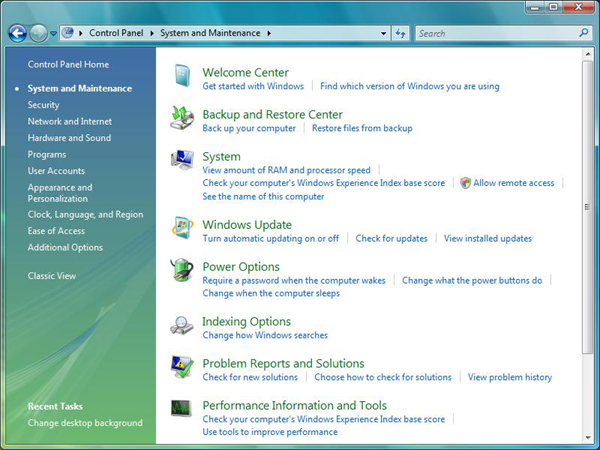
Quando um usuário insere texto na caixa Pesquisar no canto superior direito da janela, os resultados da pesquisa incluem esses links de tarefa, conforme mostrado aqui para uma pesquisa na palavra "exibição".
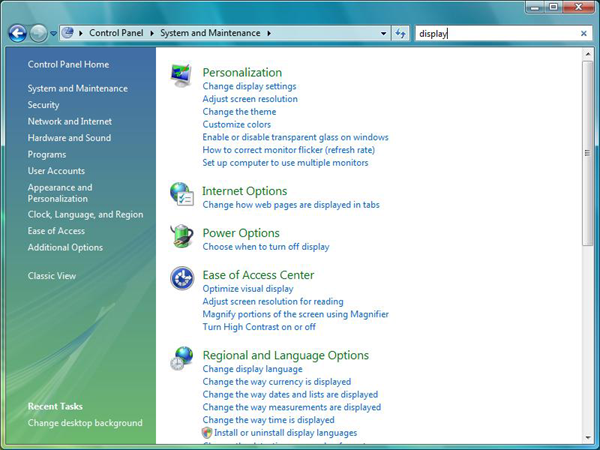
Este tópico aborda o seguinte:
- Práticas recomendadas de link de tarefa
- Criando um arquivo XML de tarefa
- Localizando links de tarefas
- Palavras-chave e pesquisa
- Tópicos relacionados
Práticas recomendadas de link de tarefa
É recomendável que você forneça links de tarefa para seus itens de Painel de Controle como um auxílio aos usuários que procuram funcionalidade. Também é possível adicionar palavras-chave aos links de tarefa para que um usuário possa encontrá-los mesmo sem saber o título ou a terminologia de uma tarefa.
Os melhores links de tarefa atendem a três finalidades:
- Forneça um atalho para a funcionalidade do item Painel de Controle.
- Forneça palavras-chave para que os usuários possam pesquisar usando seu próprio idioma. Um usuário pode querer digitar "compactação" porque ele sabe o termo técnico. Um usuário pode digitar "BD muito grande" ou "filesize de banco de dados". Adicionar palavras-chave adequadas à tarefa significa que os usuários podem encontrar seu item de Painel de Controle.
- Forneça dicas sobre o que o item Painel de Controle faz. Quando um usuário vê os links abaixo de um ícone de Painel de Controle item, ele pode obter mais informações sobre para que o item Painel de Controle é usado do que o nome e o ícone sozinhos podem fornecer.
Os links de tarefas devem ser voltados para o usuário final, não voltados para tecnologia ou recursos. Por exemplo, "Habilitar compactação de banco de dados" seria uma palavra incorreta porque não é um jargão técnico desconhecido para a maioria dos usuários. "Tornar meu arquivo de banco de dados menor" é melhor porque menciona a meta final real do usuário em vez do mecanismo para chegar lá. A meta não é simplificar demais, mas sim formular a tarefa em termos do que o usuário deseja realizar.
Criando um arquivo XML de tarefa
Os links de tarefa são definidos em um arquivo XML. Esta seção fornece os detalhes de um exemplo .xml arquivo que define três links de tarefa para um item de Painel de Controle chamado Bloco de Notas. Ele define títulos, palavras-chave e as linhas de comando para os links de tarefa. Ele também ilustra como especificar quais links de tarefa aparecem sob qual categoria. Um item Painel de Controle registrado para aparecer em mais de uma categoria tem a opção de mostrar links diferentes dependendo da categoria. Explicações dos vários elementos e informações fornecidas são fornecidas como comentários no próprio XML.
<?xml version="1.0" ?>
<applications xmlns="http://schemas.microsoft.com/windows/cpltasks/v1"
xmlns:sh="http://schemas.microsoft.com/windows/tasks/v1">
<!-- Notepad -->
<application id="{00001111-aaaa-2222-bbbb-3333cccc4444}">
<!-- This GUID must match the GUID you created for your Control Panel item,
and registered in namespace -->
<!-- Solitaire -->
<sh:task id="{3B75A7AE-C4E4-4E5A-9420-7CECCDA75425}">
<!-- This is a generated GUID, specific to this task link -->
<sh:name>Play solitaire</sh:name>
<sh:keywords>solitare;game;cards;ace;diamond;heart;club;single</sh:keywords>
<sh:command>%ProgramFiles%\Microsoft Games\Solitaire\solitaire.exe</sh:command>
</sh:task>
<!-- Task Manager -->
<sh:task id="{BF46D6AA-B5E6-4EE1-9E5B-ED017272B9F9}" needsElevation="true">
<!-- This is a generated GUID, specific to this task link -->
<!-- The needsElevation="true" attribute means that the task
appears with a shield icon next to it. Adding this attribute
does not cause the .exe to require elevation - it just adds an
icon to tell users that the command already requires it -->
<sh:name>See running processes</sh:name>
<sh:keywords>taskmgr;taskman;running processes;threads;cpu;</sh:keywords>
<sh:command>taskmgr.exe</sh:command>
</sh:task>
<!-- IE -->
<sh:task id="{DE3A6DCC-C18A-4BBF-9227-11856D7B4422}">
<sh:name>Open Internet Explorer</sh:name>
<sh:keywords>IE;web;browser;net;Internet;ActiveX;plug-in;plugin</sh:keywords>
<sh:command>iexplore.exe</sh:command>
</sh:task>
<!-- Category assignments -->
<!-- Appearance and Personalization -->
<category id="1">
<!-- These idref attributes refer to the GUIDs of the tasks defined above. A maximum of five tasks are shown per category. -->
<sh:task idref="{3B75A7AE-C4E4-4E5A-9420-7CECCDA75425}"/>
<sh:task idref="{BF46D6AA-B5E6-4EE1-9E5B-ED017272B9F9}"/>
<sh:task idref="{DE3A6DCC-C18A-4BBF-9227-11856D7B4422}"/>
</category>
<!-- Programs -->
<category id="8">
<sh:task idref="{3B75A7AE-C4E4-4E5A-9420-7CECCDA75425}">
<sh:name>Click here to play</sh:name>
<!-- This overrides the defined text. When the Notepad Control
Panel item appears in the Programs category, it uses the
"Click here to play" text for this Solitaire link, instead
of "Play solitaire". -->
</sh:task>
<sh:task idref="{BF46D6AA-B5E6-4EE1-9E5B-ED017272B9F9}"/>
<sh:task idref="{DE3A6DCC-C18A-4BBF-9227-11856D7B4422}"/>
</category>
</application>
</applications>
Observação
A partir do Windows 7, um item de Painel de Controle pode ser identificado por seu nome canônico em vez de seu nome executável: o <elemento sh:controlpanel> pode ser usado no lugar de <sh:command>. O <elemento sh:controlpanel> também fornece um atributo para especificar a página do item ao qual ele deve abrir. Veja a seguir um exemplo do <elemento sh:controlpanel> :
<sh:controlpanel name="Microsoft.Presentation" page="pageWallpaper"/>
Localizando links de tarefas
O texto dos títulos e palavras-chave dos links de tarefa pode ser armazenado em uma tabela de cadeia de caracteres no módulo do item Painel de Controle. Nesse caso, o formato usado no arquivo XML se torna:
<sh:task id="{3B75A7AE-C4E4-4E5A-9420-7CECCDA75425}">
<!-- This is a generated GUID, specific to this task link -->
<sh:name>@myTextResources.dll,-100</sh:name>
<sh:keywords>@myTextResources.dll,-101</sh:keywords>
<sh:command>%ProgramFiles%\Microsoft Games\Solitaire\solitaire.exe</sh:command>
</sh:task>
Neste exemplo, o texto do nome da tarefa aparece na ID do recurso de cadeia de caracteres 100 em myTextResources.dll e o texto das palavras-chave aparece na ID do recurso de cadeia de caracteres 101.
Palavras-chave e pesquisa
A pesquisa Painel de Controle localiza links de tarefa com base em seu nome e também em suas palavras-chave. Ele corresponde a cada palavra na pesquisa com o prefixo de palavras no nome e nas palavras-chave. Por exemplo, a cadeia de caracteres de consulta "cpu" corresponderia à tarefa "Ver processos em execução" no exemplo anterior porque "cpu" está na lista palavra-chave. A cadeia de caracteres de consulta "pro" também encontraria esse resultado porque a palavra de título "processos" começa com essa cadeia de caracteres. Observe que a consulta corresponde apenas a prefixos. A cadeia de caracteres de consulta "rocess" não corresponderia a um resultado porque essa cadeia de caracteres, enquanto parte da palavra de título "process", não começa essa palavra.
Quando uma consulta de pesquisa contém vários tokens, todos os tokens devem corresponder ao prefixo de alguns palavra-chave ou parte do título da tarefa para obter um resultado. O "nível de cpu" da consulta não corresponderia, pois "level" não está no conjunto de palavra-chave. A consulta "cpu run" daria um resultado, pois "cpu" corresponde a um palavra-chave e "run" é o prefixo da palavra "em execução" no título da tarefa.
Painel de Controle não fornece automaticamente correção ortográfica ou variações, como plurais ou hifenização. As correspondências também não diferenciam maiúsculas de minúsculas. Para garantir uma lista de palavra-chave bem-sucedida, é recomendável fornecer variações por conta própria, como para este link de tarefa que envolve poupadores de tela: "protetores de tela;protetores de tela;poupadores de tela;"
Não é necessário adicionar o singular "protetor de tela", pois uma consulta que localiza "protetores de tela" também encontrará "protetor de tela" devido à correspondência de prefixo. Um usuário digitando até mesmo parte da palavra, como "screensa", ainda verá uma correspondência em um link de tarefa que tem "protetores de tela" como um palavra-chave. Para idiomas em que os formulários plurais alteram a palavra, é necessário colocar todos os formulários que um usuário poderia razoavelmente digitar nas palavras-chave.
Como convenção, a Microsoft omitiu palavras pequenas como "como faço" ou "quero" do conjunto de palavras-chave. A expectativa é que a maioria dos usuários simplesmente digite as palavras mais importantes, como "mouse", "alto contraste" ou "driver de vídeo" para obter resultados.
Tópicos relacionados